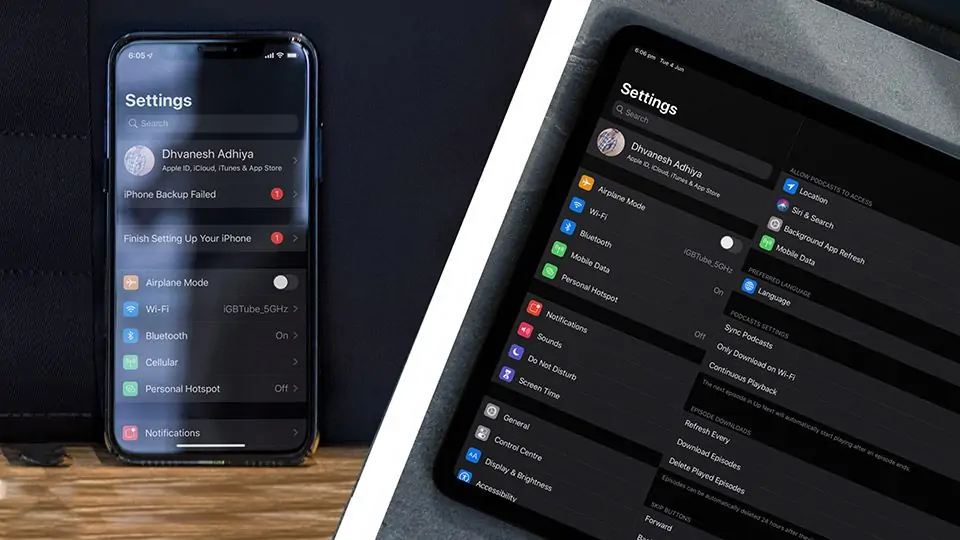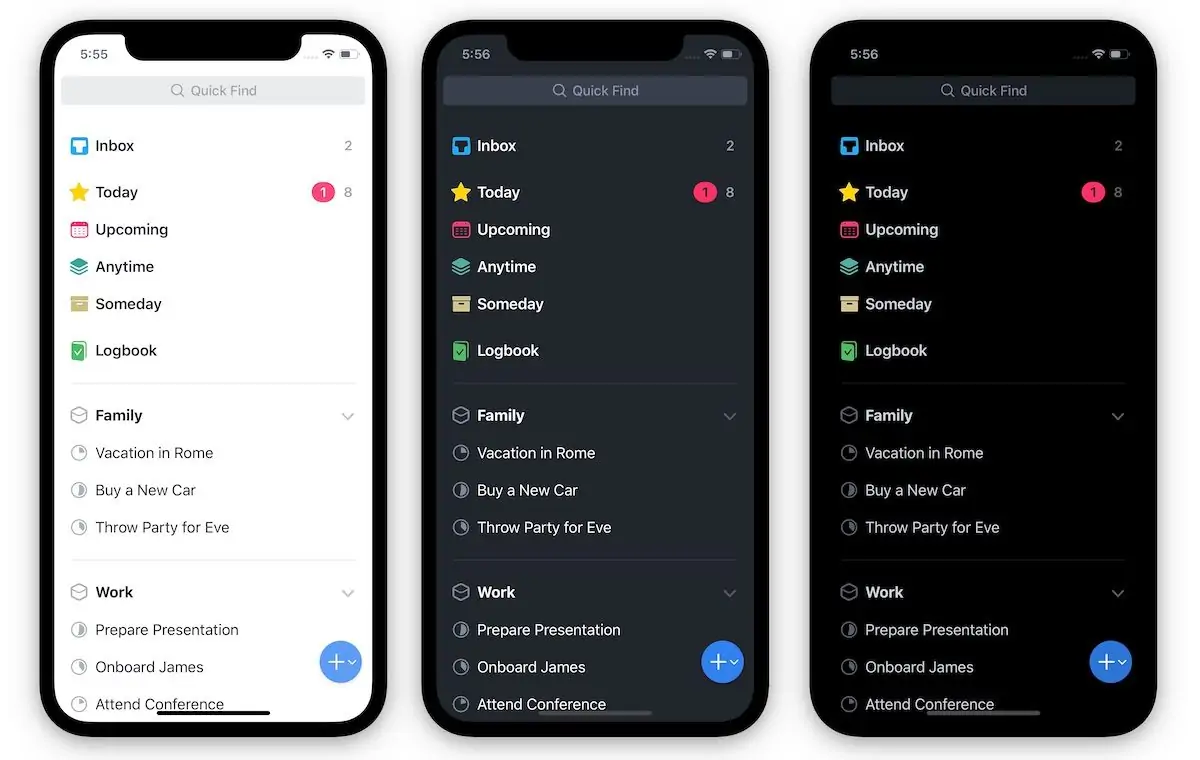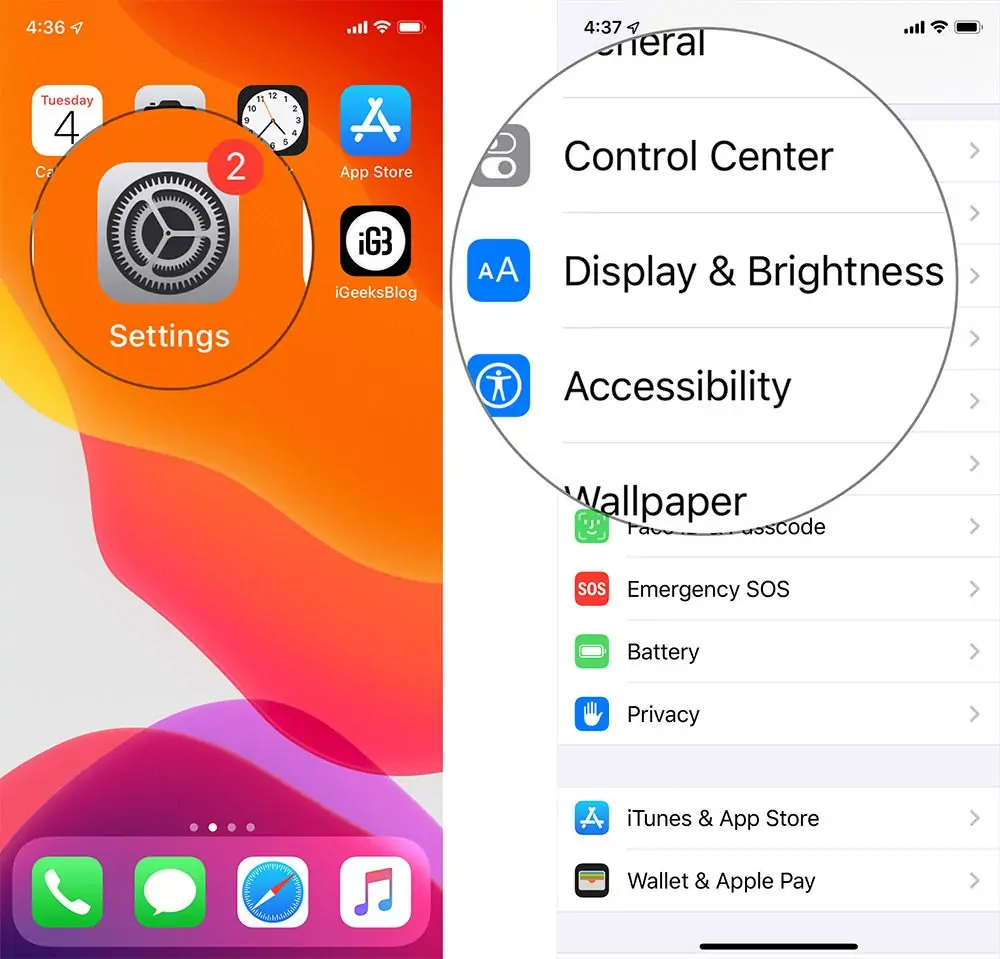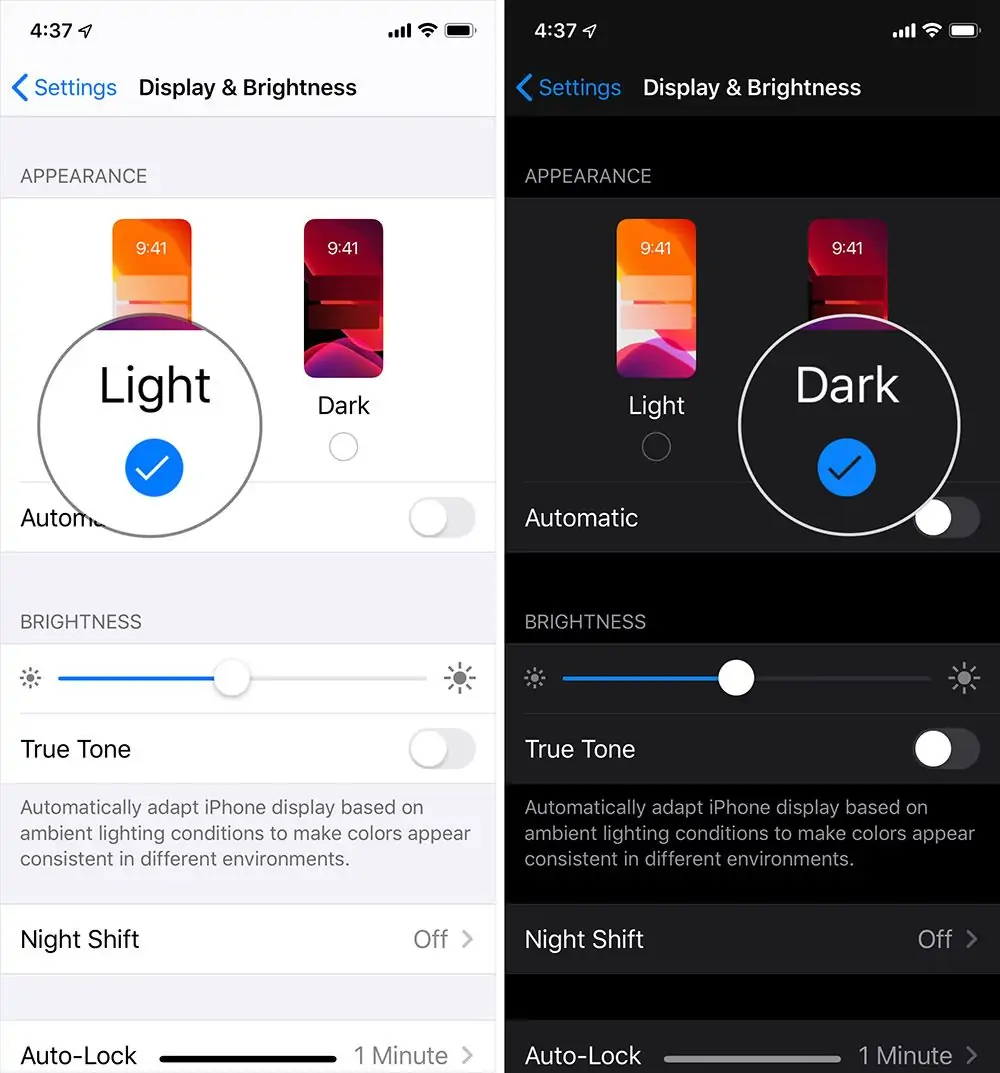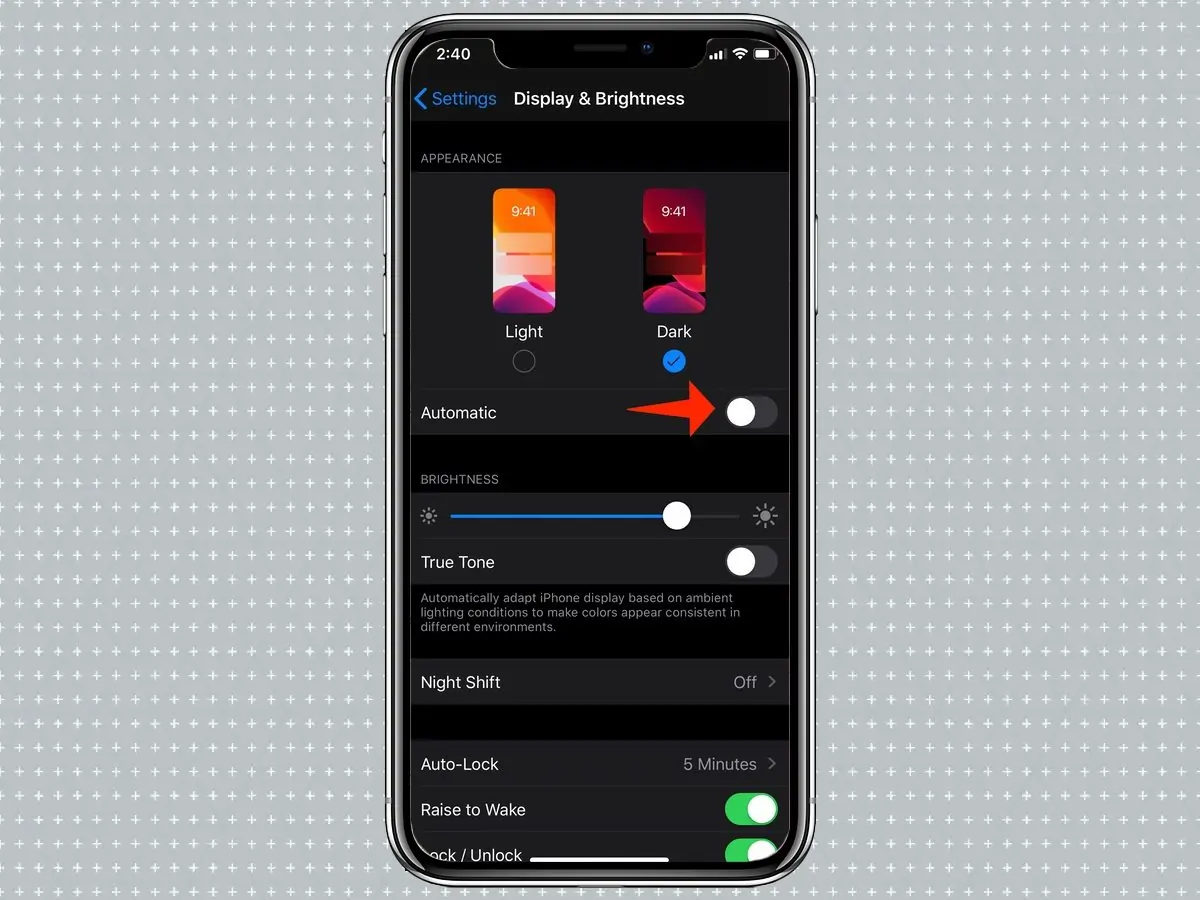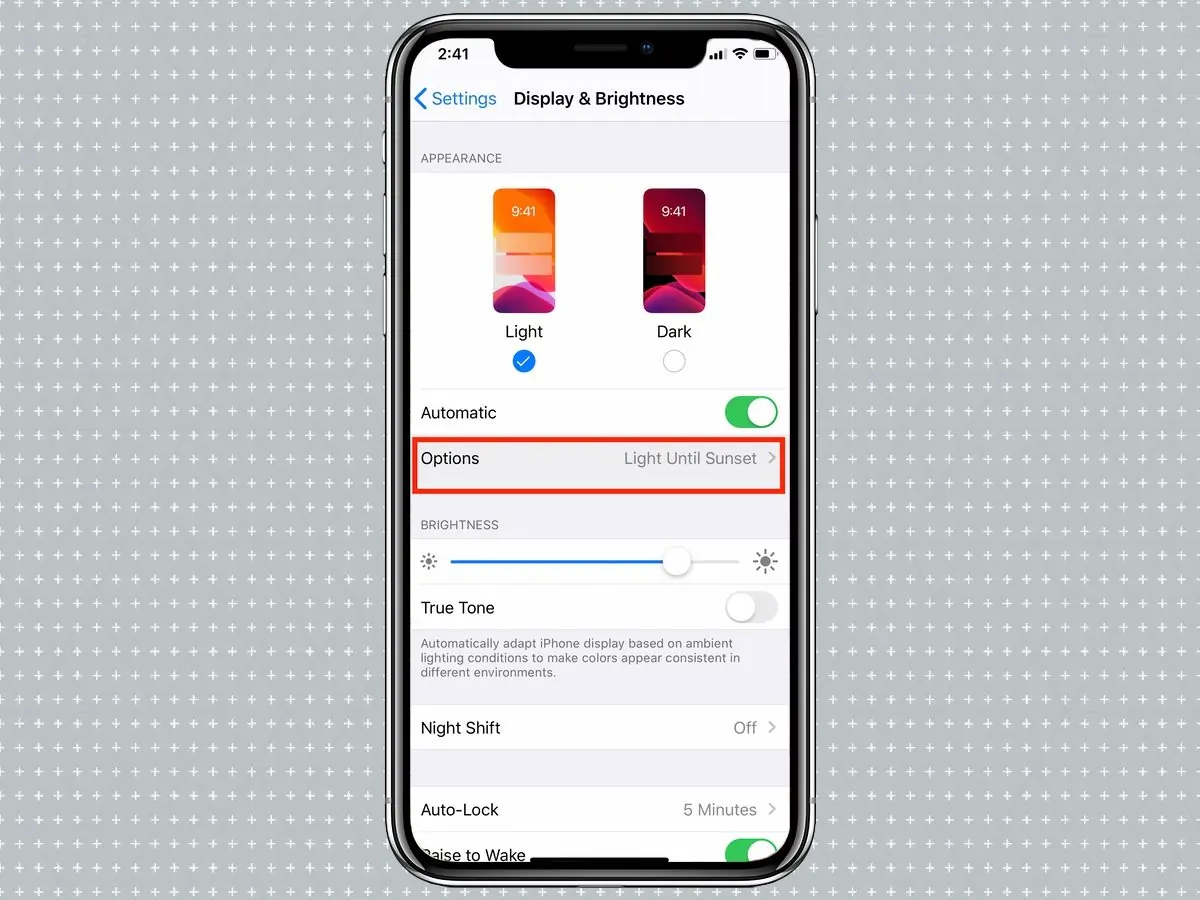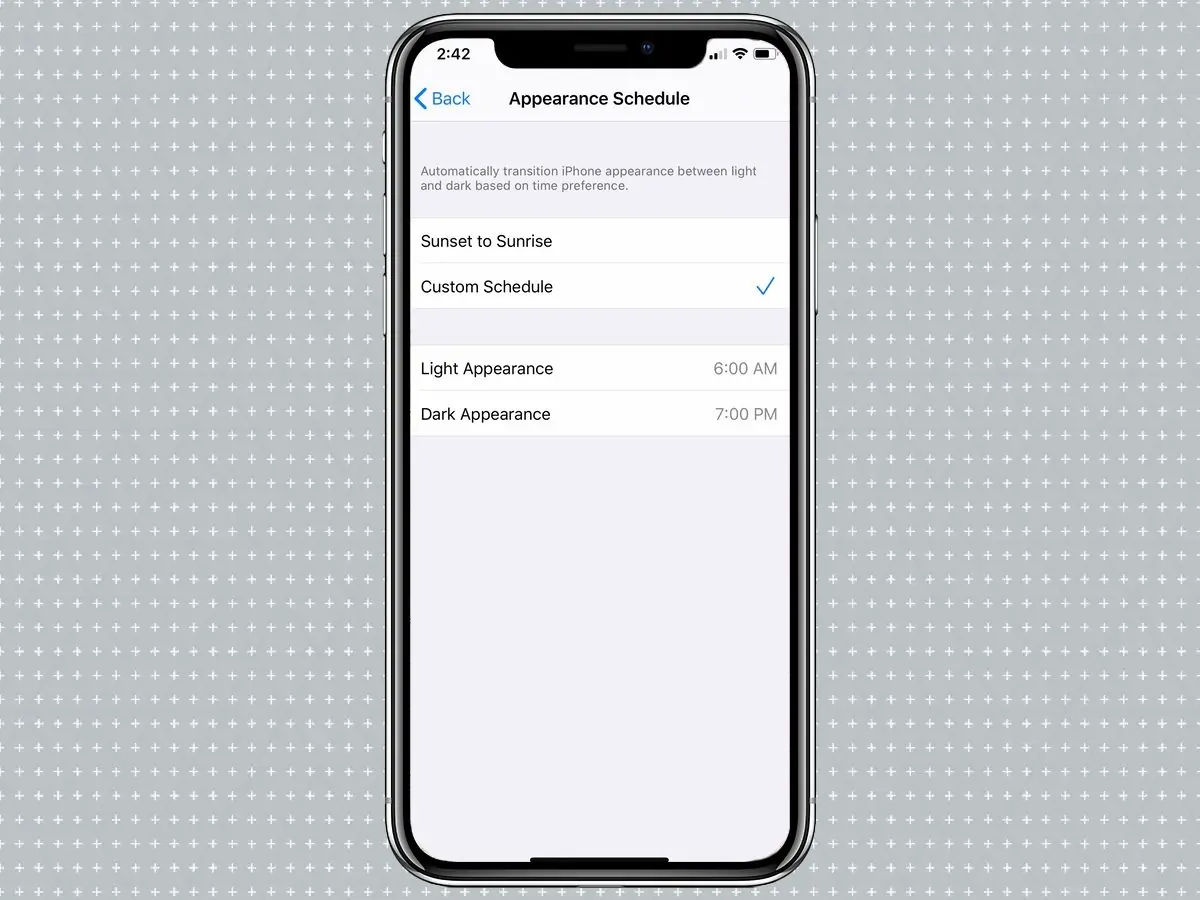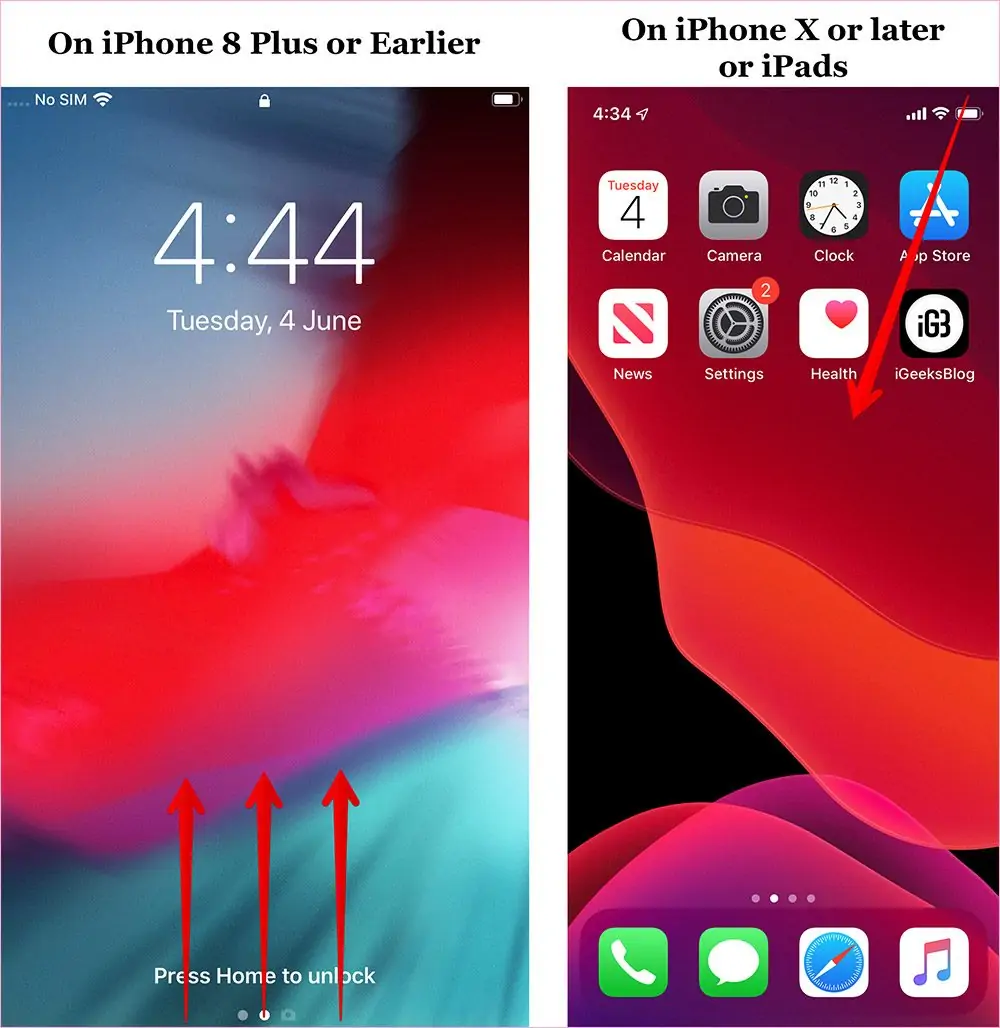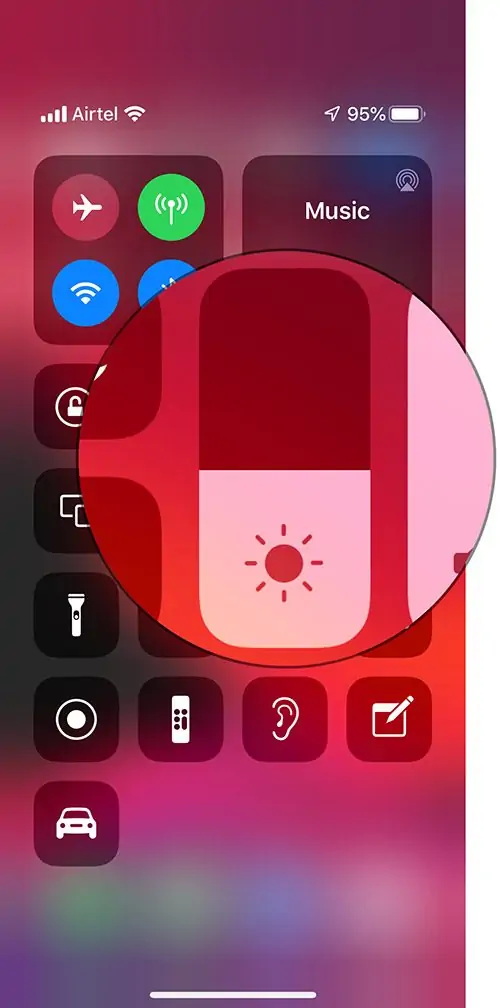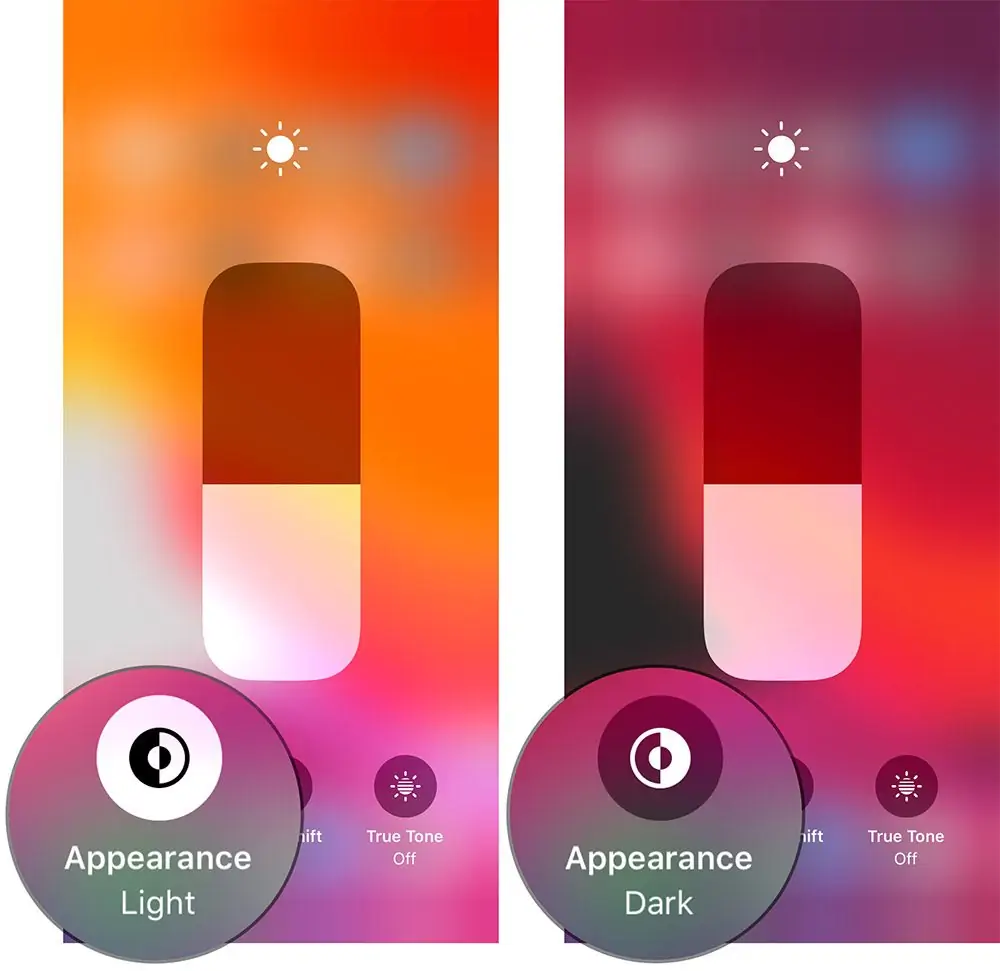اپل در نسخهی جدید iOS تم مشکی یا Dark Mode را اضافه کرده است. از این پس بدون استفاده از اپلیکیشنهای جانبی میتوانید پوستهی تاریک را در آیفون و همینطور آیپد فعال کنید. حالت تاریک در سطح سیستم عامل پیادهسازی شده و لذا اپلیکیشنهای اصلی اپل و همینطور بخشهای مختلف سیستم عامل مشکی یا کاملاً سیاه میشود.
در ادامه به روش فعال کردن پوستهی سیاه iOS 13 و iPadOS میپردازیم.
همانطور که در تصاویر زیر مشاهده میکنید، تم مشکی و کاملاً سیاه در برخی اپلیکیشنهای iOS وجود دارد اما بسیاری از اپها چنین قابلیتی ندارند.
اپل برای فراگیر کردن استفاده از پوستهی مشکی در نرمافزارهای آیفون و آیپد، تم مشکی را در سطح سیستم عامل پیادهسازی کرده است. لذا زمانی که Dark Mode فعال باشد، علاوه بر سیستم عامل و عناصری مثل کیبورد، اپلیکیشنهایی که پشتیبانی لازم را داشته باشند، تیره میشوند. بنابراین از این پس توسعهدهندگان اپلیکیشن هم تم سیاه یا مشکی را در طراحی اپها لحاظ میکنند.
استفاده از تم کاملاً سیاه دو مزیت مهم دارد: مزیت اول کاهش خستگی چشم است و مزیت بعدی کاهش مصرف باتری است.
در آیفونهای مجهز به نمایشگر OLED، زمانی که رنگ پیکسل کاملاً سیاه است، پیکسل خاموش میشود و لذا کاهش مصرف باتری بیشتر از نمایشگرهای LCD است که مجهز به نور پسزمینه هستند. در واقع در آیفونهای قدیمی که نمایشگر از نوع LCD است، بکلایت یا نور پسزمینه توسط لامپهای LED تأمین میشود که حتی حین نمایش رنگ مشکی هم روشن هستند! لذا کاهش مصرف باتری حین نمایش رنگ سیاه کمتر محسوس خواهد بود.
در iOS 13 طی دو مرحلهی ساده میتوانید Dark Mode یا حالت تاریک را فعال کنید و در عین حال میتوانید این حالت را به صورت زمانبندی شده و در ساعات خاصی از روز فعال و غیرفعال کنید.
روش فعال کردن Dark Mode در iOS 13
ابتدا اپلیکیشن Settings را با تپ روی آیکون چرخدندهای شکل آن در صفحات خانه اجرا کنید. در صفحهی اصلی تنظیمات روی گزینهی Display & Brightness تپ کنید.
در بخش بالای صفحه که تم Light و Dark با دو تصویر کوچک نمایش داده شده، روی تم Dark تپ کنید. به این ترتیب تم تاریک فعال میشود.
فعال کردن تم تاریک آیفون در ساعات دلخواه
اگر بخواهید تم تاریک به صورت زمانبندی شده و خودکار فعال شود، روال کار مثل قبل است با این تفاوت که میبایست ابتدا سوییچ گزینهی Automatic را فعال کنید.
و سپس برای تنظیم کردن ساعتهایی که تم تاریک به صورت خودکار فعال میشود، روی گزینهی Options تپ کنید.
گزینهی Sunset to Sunrise به این از غروب تا طلوع خورشید است و اگر این حالت را انتخاب کنید، Dark Mode از مغرب تا صبح روز بعدی به صورت خودکار فعال میشود. در ساعتهای دیگر روز هم تم Light یا روشن فعال میشود.
دقت کنید که ساعت آیفون متناسب با موقعیت جغرافیایی و دقیق تنظیم شده باشد:
اما به هر حال حالت دستی نیز پیشبینی شده است. برای انتخاب ساعت به صورت دستی، گزینهی Custom Schedule را انتخاب کنید. در ادامه ساعت شروع فعال شدن تم روشن را با تپ روی گزینهی Light Appearance انتخاب کنید و سپس ساعت شروع فعال شدن تم تاریک را با تپ روی Dark Appearance مشخص کنید.
فعال کردن حالت تاریک iOS 13 و iPadOS 13 از طریق Control Center
پنل تنظیمات سریع آیفون و آیپد، کنترل سنتر نام دارد و در آن سوییچهایی برای فعال و غیرفعال کردن موارد مختلف موجود است. درست شبیه بخش Quick Settings اندروید. فعال کردن حالت تاریک از طریق کنترل سنتر نیز امکانپذیر است.
برای باز کردن پنل کشویی کنترل سنتر در آیفون ۸ و نسخههای قبلی آن، از پایین صفحه حرکت جاروبی به سمت بالا انجام بدهید. در آیفون ۱۰ و مدلهای بعدی که فاقد دکمهی فیزیکی Home هستند، روش کار اندکی فرق میکند و باید از گوشهی بالا و راست صفحه به سمت پایین حرکت جاروبی انجام دهید. در آیپدها هم روش کار به همین صورت است.
در Control Center روی اسلایدر کنترل روشنایی یا Brightness تپ و مکث کنید.
به این ترتیب گزینههای جدیدی که مربوط به تم تاریک و روشن است را مشاهده میکنید. روی دکمهی Appearance Light تپ کنید تا تم Dark فعال شود. برای فعال کردن مجدد تم روشن میبایست روی همین دکمه که البته نام آن به Appearance Dark تغییر کرده تپ کنید.
techblogupسیارهی آیتی